Benutzer können im neuen Outlook für Windows und Outlook im Web die Farben der Ordnersymbole anpassen. Die Ergänzung verbessert die visuelle Unterscheidung und Personalisierung von Ordnern.
Ordnerfarben sind seit August 2023 in OneDrive bekannt, jetzt kommen die Farben auch in Outlook-Ordner.
Timeline
Ordnerfarben in Outlook werden zwischen Februar und Ende März eingeführt.
Was Mitarbeitende wissen sollten
Um die Farbe eines Outlook-Ordners zu ändern, folge diesen Schritten:
- Bewege die Maus über den Ordnernamen.
- Wähle das Drei-Punkte-Menü.
- Wähle Farbe ändern und wähle deine gewünschte Farbe aus.
Um zur Standardfarbe zurückzukehren, wiederhole den Vorgang und wähle Automatisch.
Die ausgewählte Ordnerfarbe wird in der Liste der Ordner und in Favoriten angezeigt, wenn der farbige Ordner dort hinzugefügt wird.
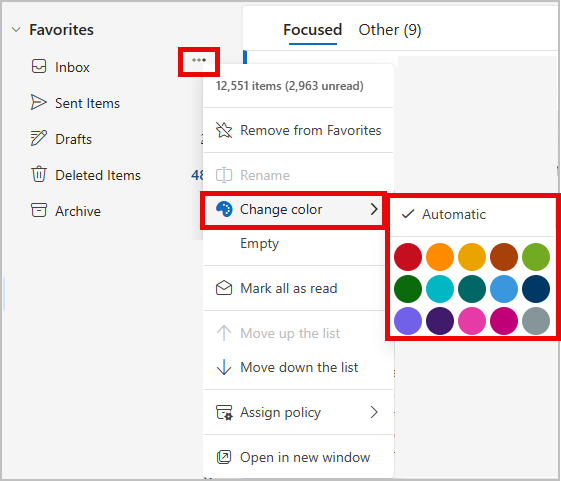
Ordnerfarben werden auch in Unterordnern unterstützt. Die Farben von Unterordnern sind unabhängig und erben nicht von übergeordneten Ordnern.
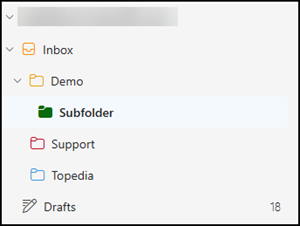
Hinweis:
- Dieses Feature wird für alle Outlook-Konten verfügbar sein, ausser für freigegebene Postfächer und freigegebene Ordner.
- Die Farbänderung funktioniert sowohl im hellen als auch im dunklen Modus.
- Einige Outlook-Themen können mit bestimmten Ordnerfarben einen niedrigen Kontrast aufweisen.
Dieser Beitrag wurde automatisch von meinem ChatGPT-Assistenten übersetzt und manuell aktualisiert/überprüft
